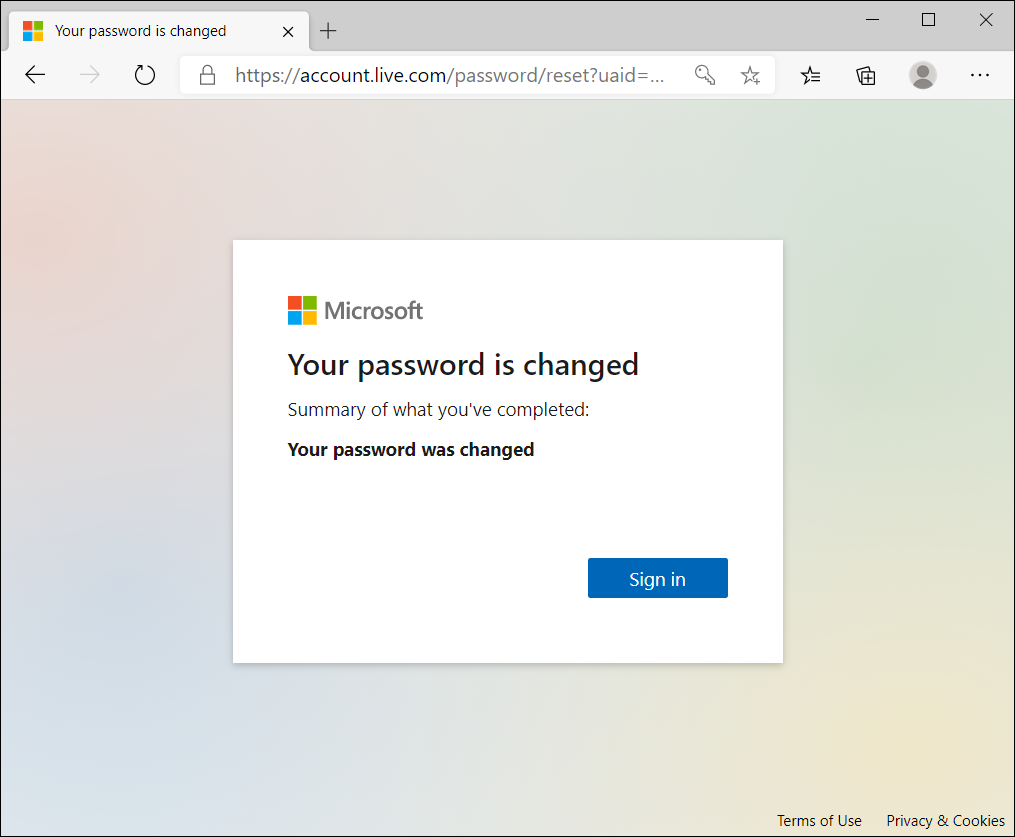[Windows 11/10] Konto Microsoft
Prosimy przejść do odpowiedniej instrukcji w zależności od aktualnego systemu operacyjnego Windows na Państwa komputerze:
Zaloguj się / Utwórz konto Microsoft
- Wpisz i wyszukaj [Informacje o Twoim koncie] w pasku wyszukiwania Windows①, a następnie kliknij [Otwórz]②.
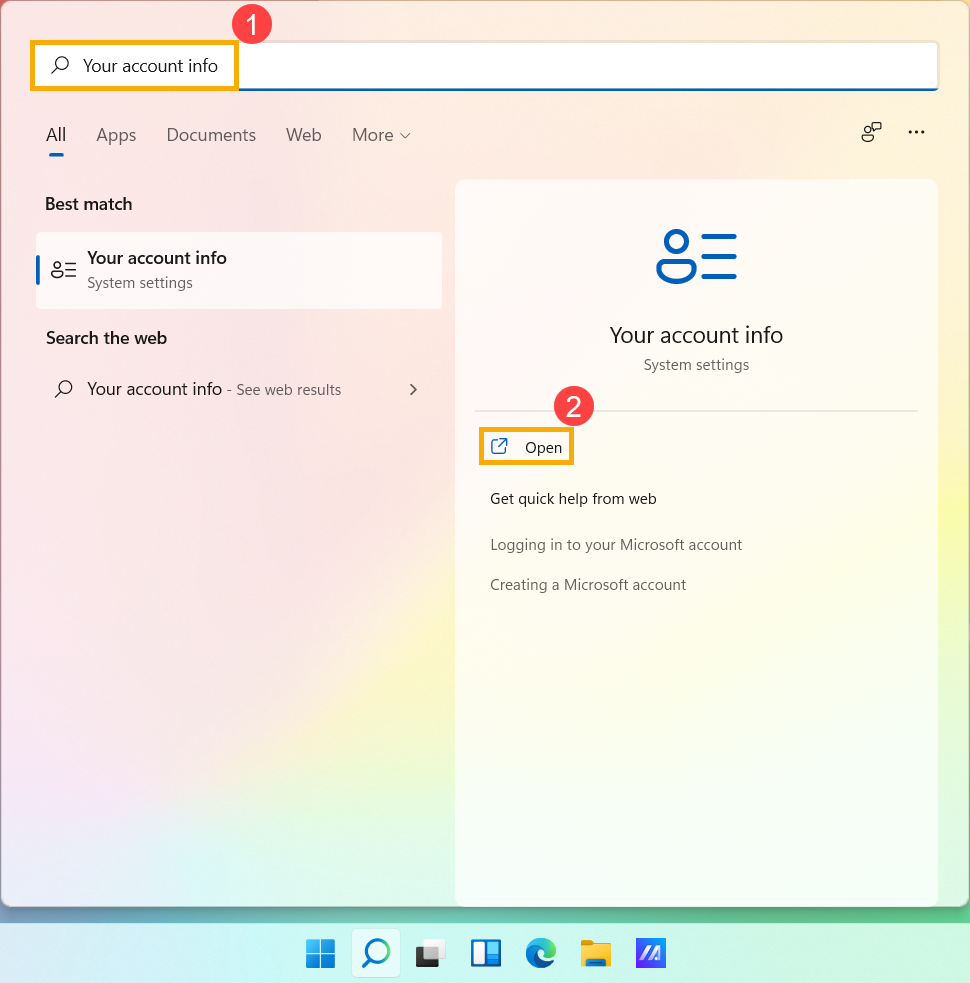
- Kliknij [Zamiast tego zaloguj się przy użyciu konta Microsoft]③.
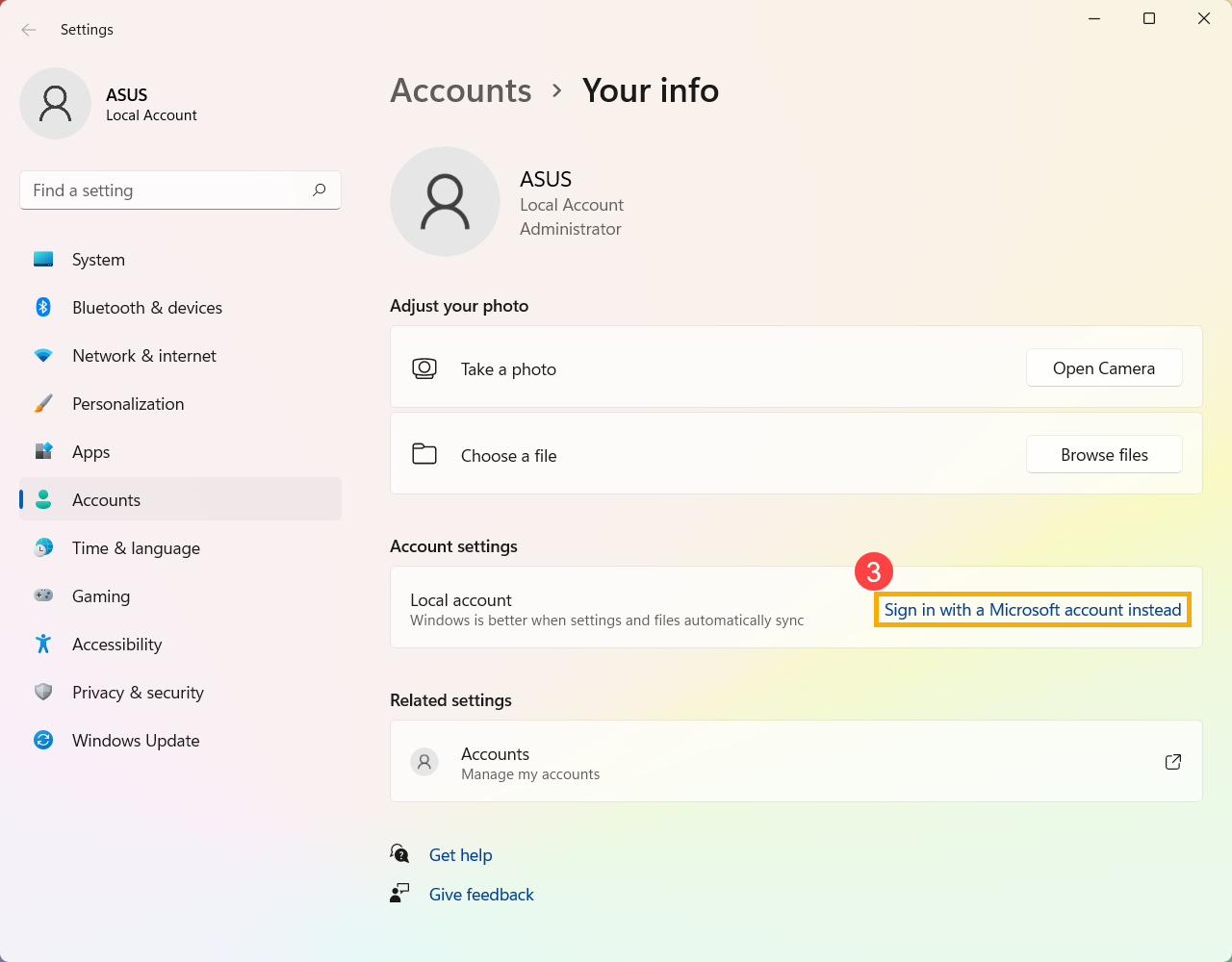
- Wpisz adres e-mail, numer telefonu lub konto Skype, którego używasz do innych usług firmy Microsoft (takich jak Outlook, Office itp.)④.
Jeśli nie masz jeszcze konta Microsoft, wybierz [Utwórz je!]⑤.
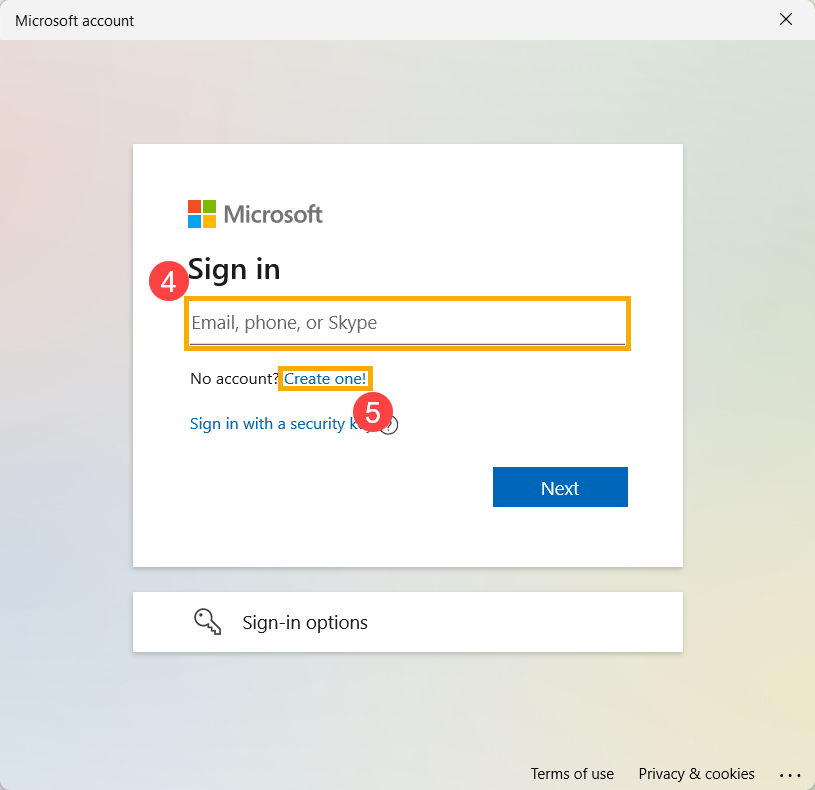
- Wpisz swój adres e-mail (będzie on przypisany do konta Microsoft)⑥, a następnie wybierz [Dalej]⑦.
Jeśli nie masz adresu e-mail, możesz zamiast tego użyć numeru telefonu lub utworzyć nowy adres e-mail.
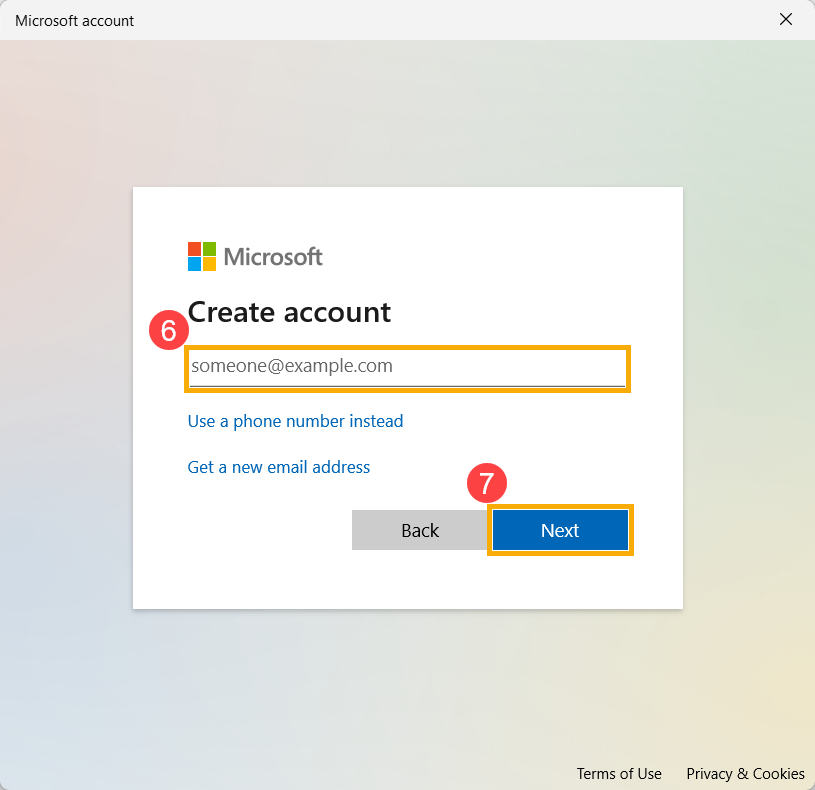
- Wprowadź żądane hasło, którego chcesz używać z kontem Microsoft⑧, a następnie wybierz [Dalej]⑨.
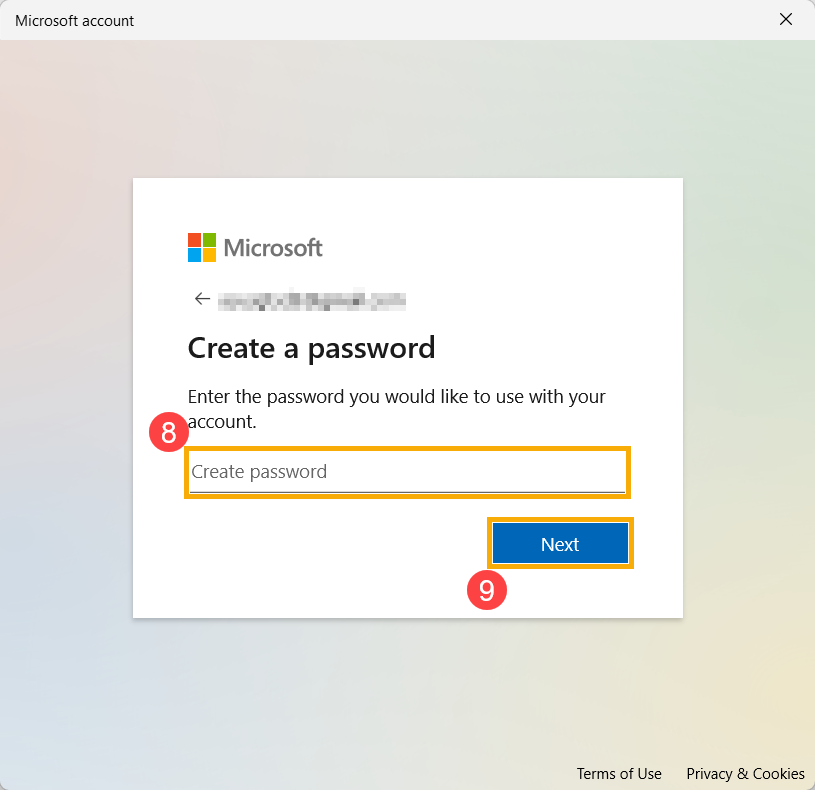
- Proszę wpisać swoje imię i nazwisko⑩, a następnie kliknąć [Dalej]⑪.
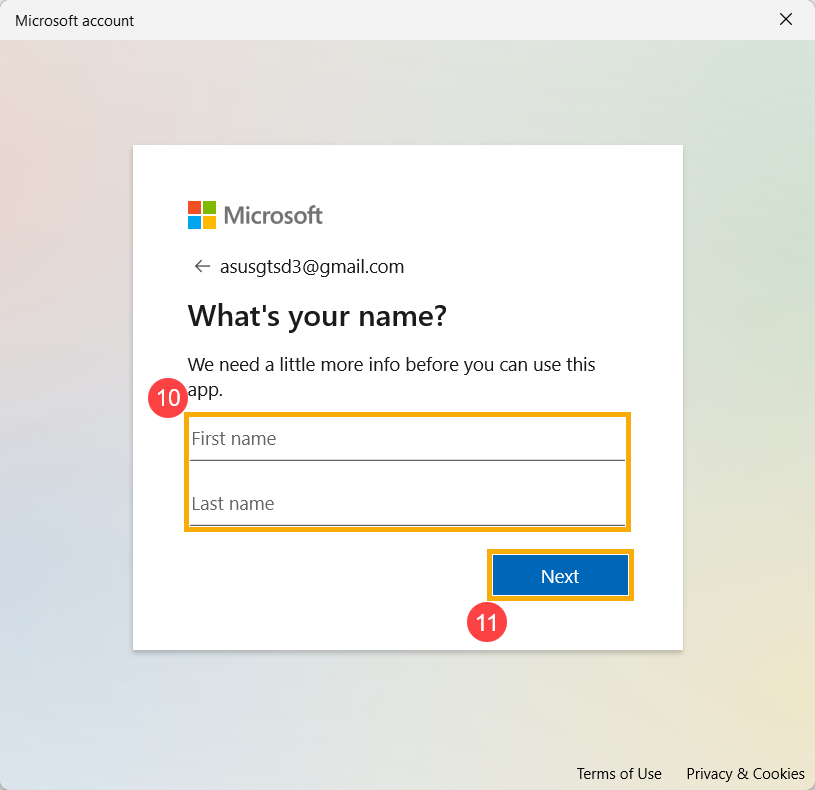
- Wpisz swój kraj/region oraz datę urodzenia⑫, a następnie wybierz [Dalej]⑬.
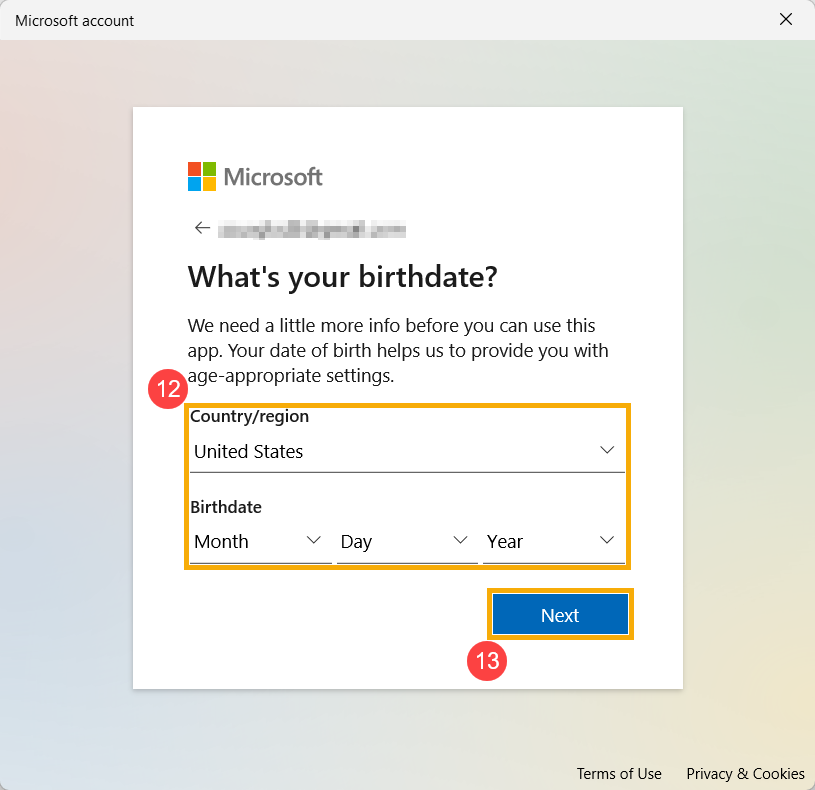
- Microsoft wyśle e-mail weryfikacyjny na Twóją skrzynkę. Wprowadź kod⑭ podany w wiadomości, a następnie kliknij [Dalej]⑮.
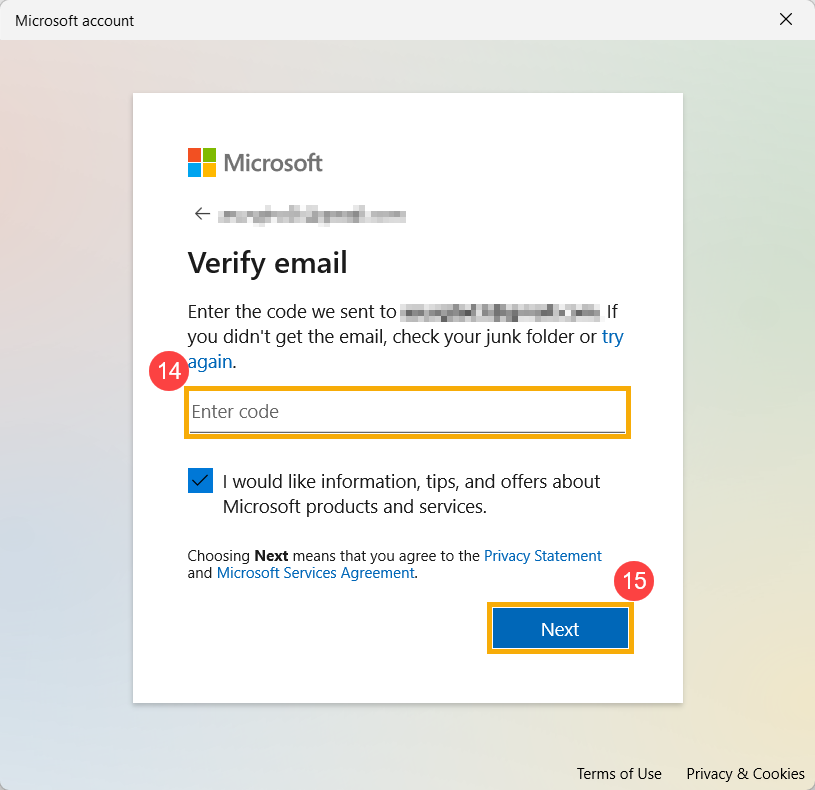
- Konto Microsoft zostało utworzone. Przy następnym logowaniu do tego komputera użyj swojego konta Microsoft. Aby potwierdzić zmianę sposobu logowania, wpisz obecne hasło dla konta lokalnego⑯, a następnie kliknij [Dalej]⑰.
Jeśli nie ustawiłeś hasła do konta lokalnego, nie wpisuj niczego i przejdź [Dalej].
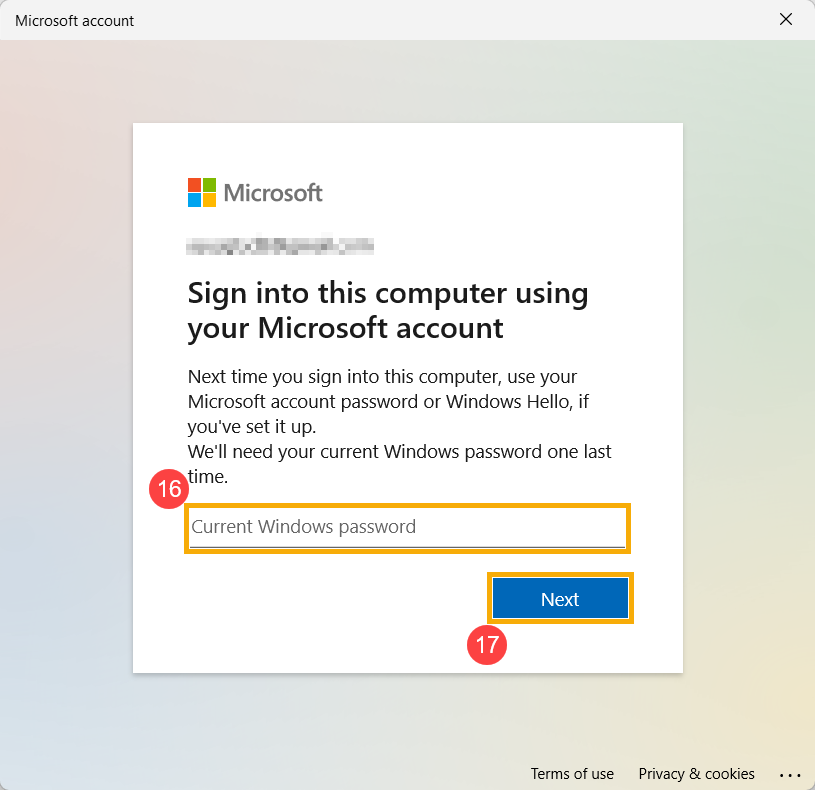
- System Windows ma zapewnić szybkie i bezpieczne logowanie. W tym celu można ustawić logowanie za pomocą kodu PIN. Proszę kliknąć [Dalej]⑱.
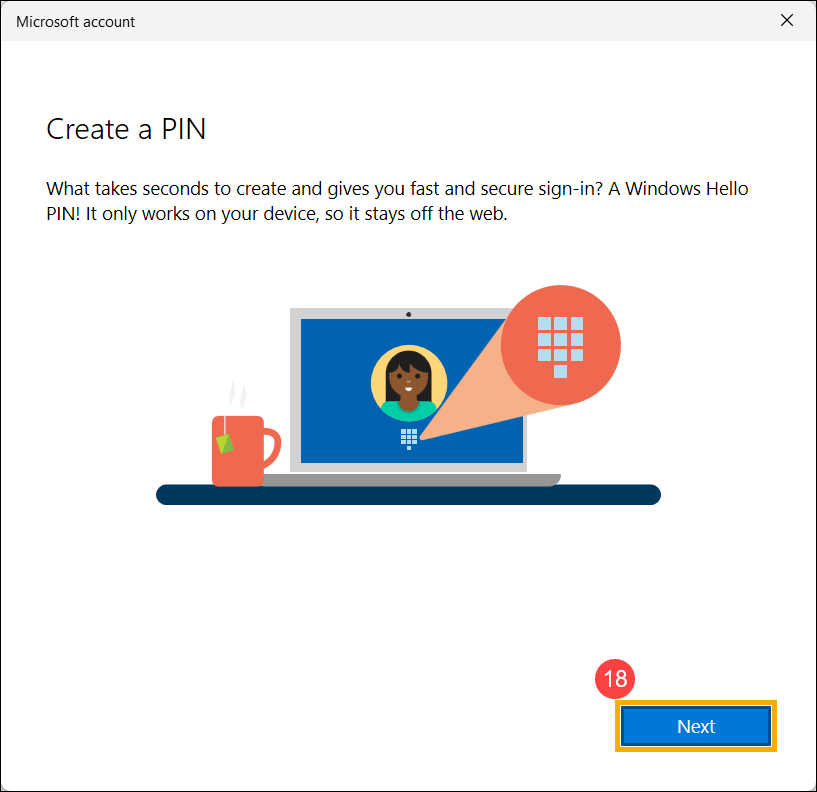
- Wprowadź kod PIN, którego chcesz użyć⑲, a następnie wybierz [Dalej]⑳. Ten kod PIN będzie używany podczas logowania do systemu Windows.
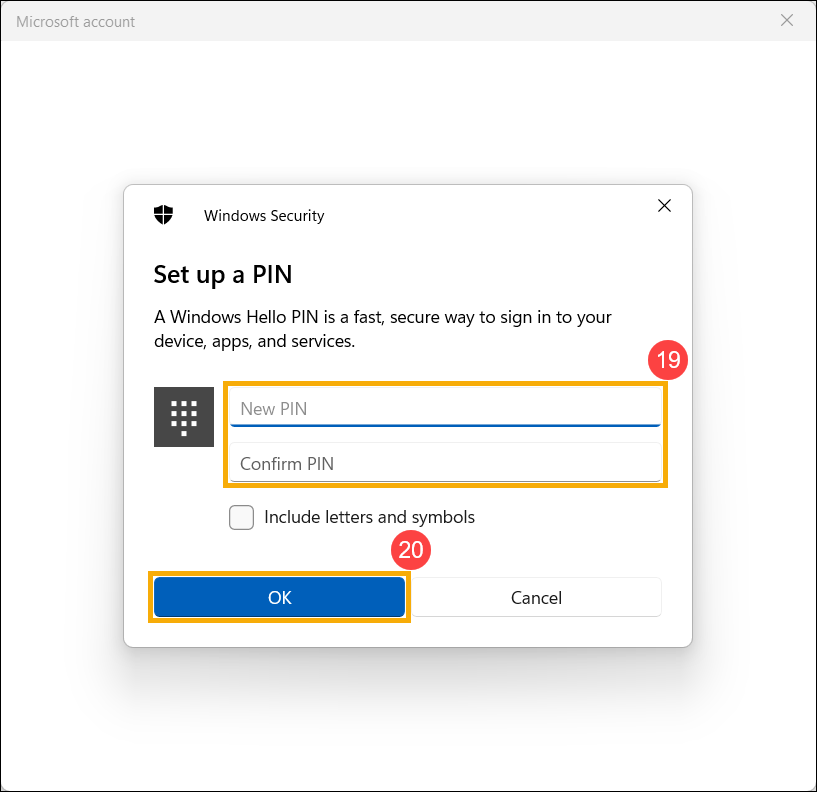
- Logowanie do konta Microsoft zostało ustanowione. Konto Microsoft zobaczysz na stronie Informacje o Twoim koncie.
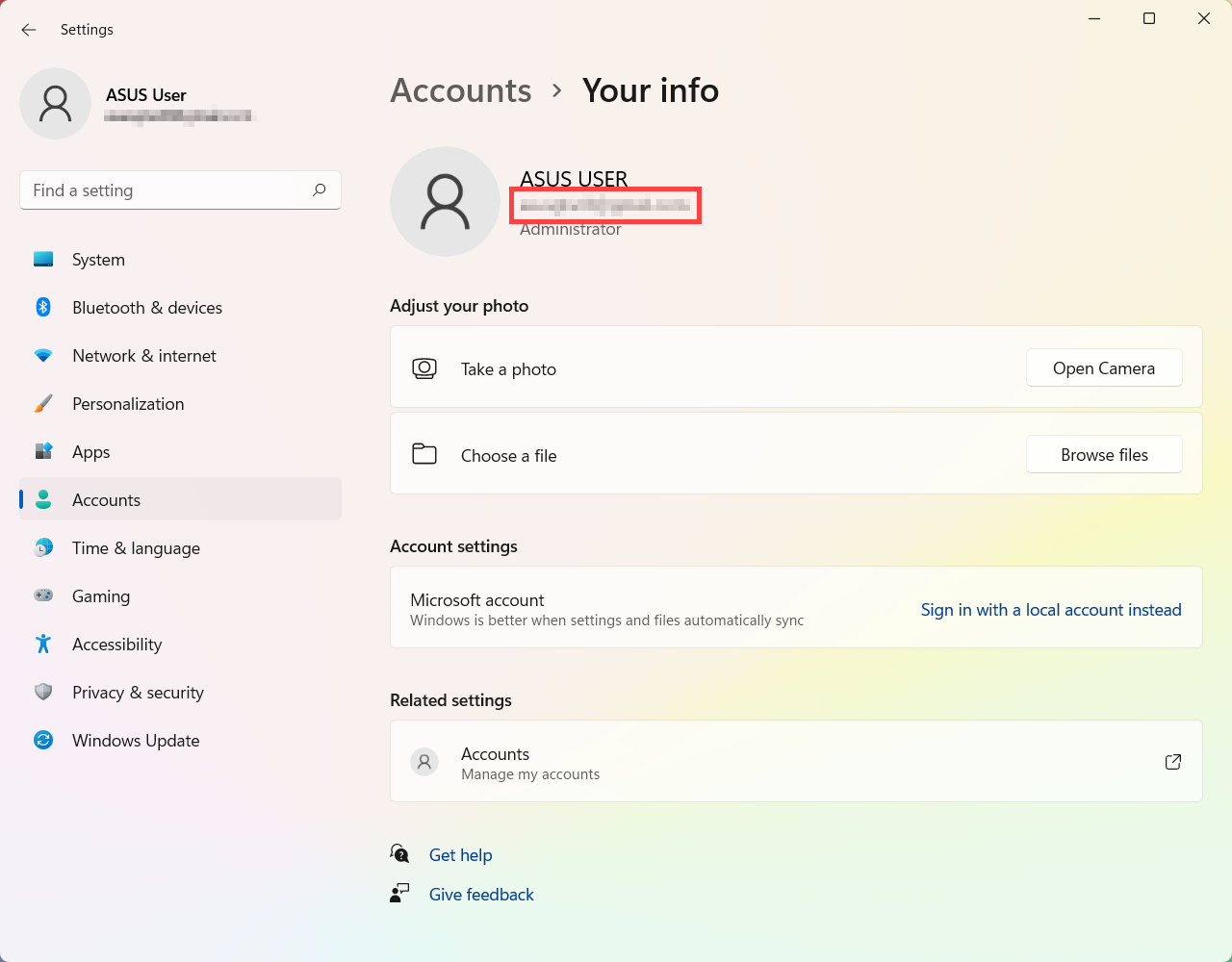
Odzyskiwanie hasła do konta Microsoft
Jeśli nie pamiętasz hasła do swojego konta Microsoft, wykonaj poniższe czynności, aby je zresetować.
- Kliknij tutaj, aby przejść do witryny resetowania hasła konta Microsoft.
- Wpisz swoje konto Microsoft①, a następnie wybierz [Dalej]②.
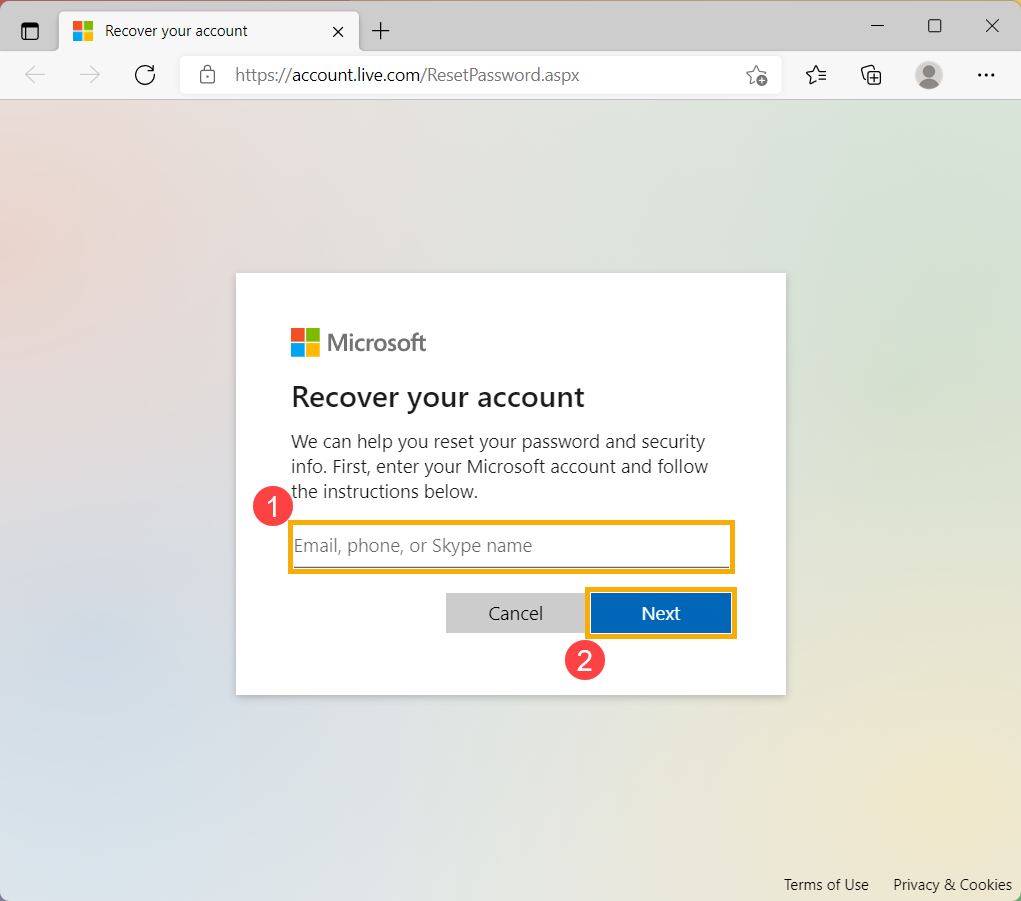
- Wybierz adres e-mail lub numer telefonu, na który chcesz otrzymać kod zabezpieczający, aby zweryfikować swoją tożsamość③, a następnie wybierz [Pobierz kod]④.
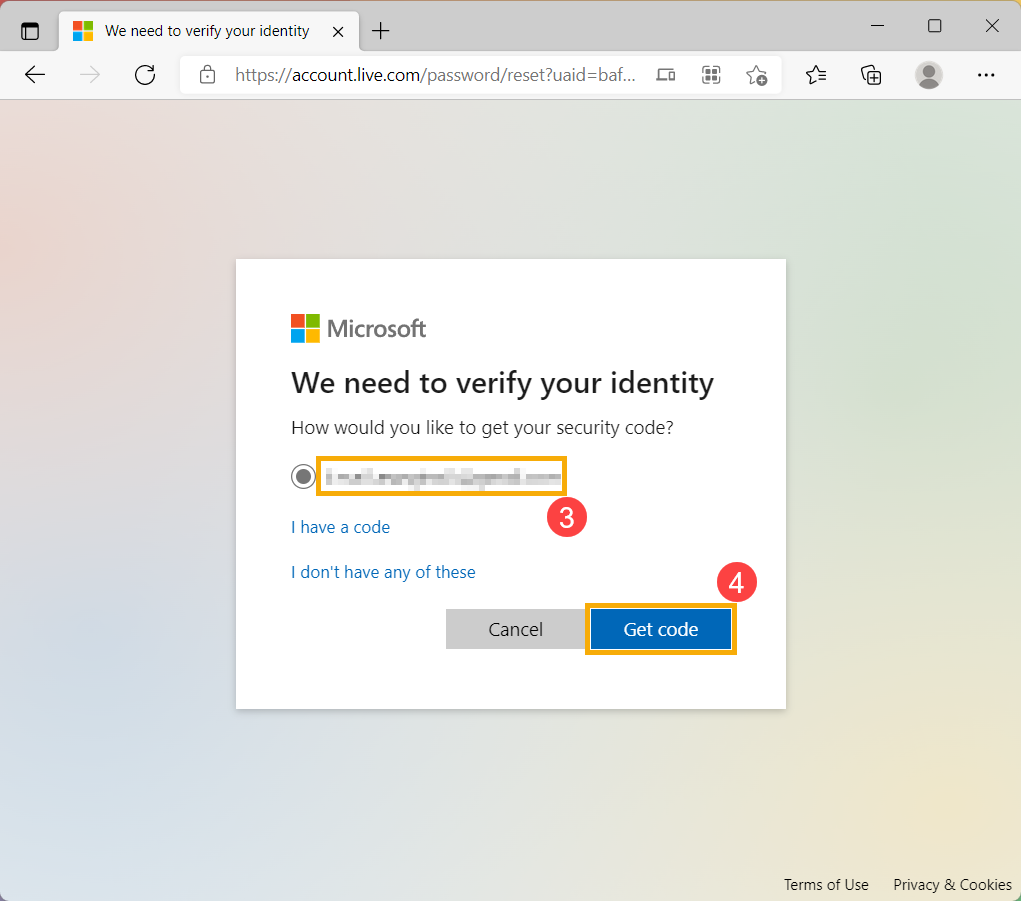
- Wprowadź kod otrzymany od Microsoft⑤, a następnie wybierz [Dalej]⑥.
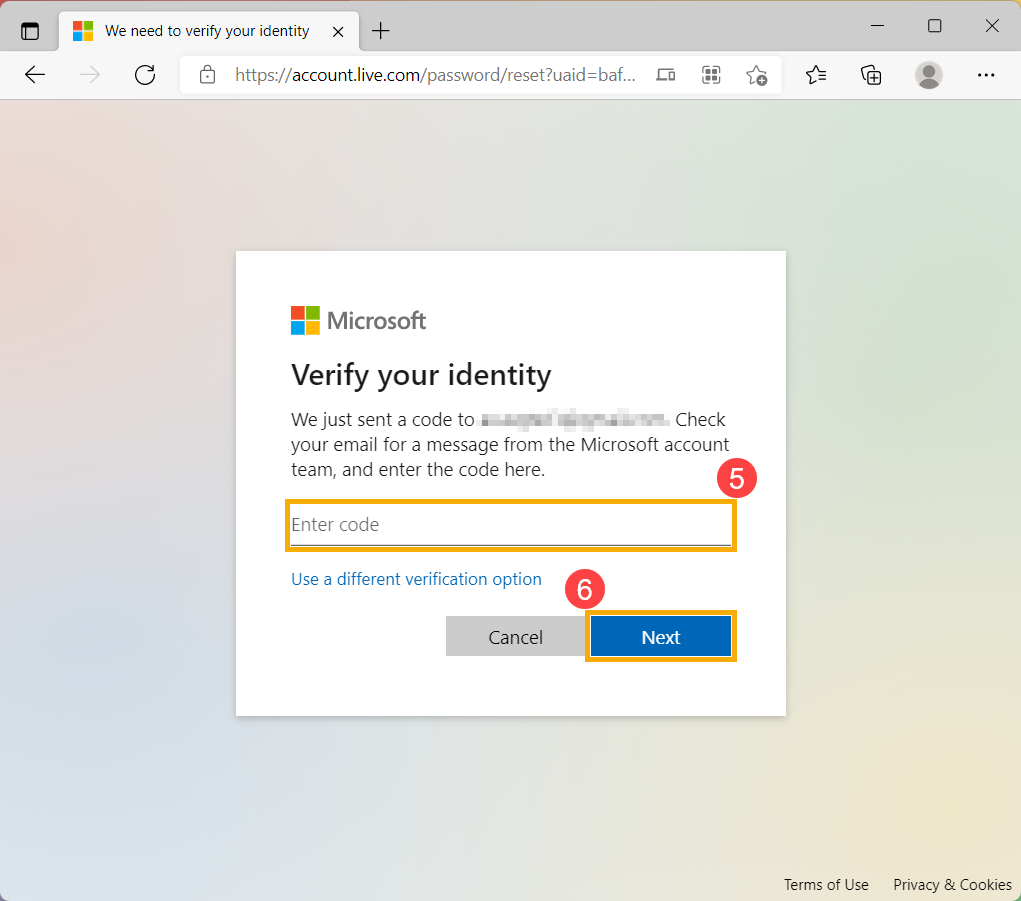
- Wpisz nowe hasło, którego chcesz używać⑦, a następnie wybierz [Dalej]⑧.
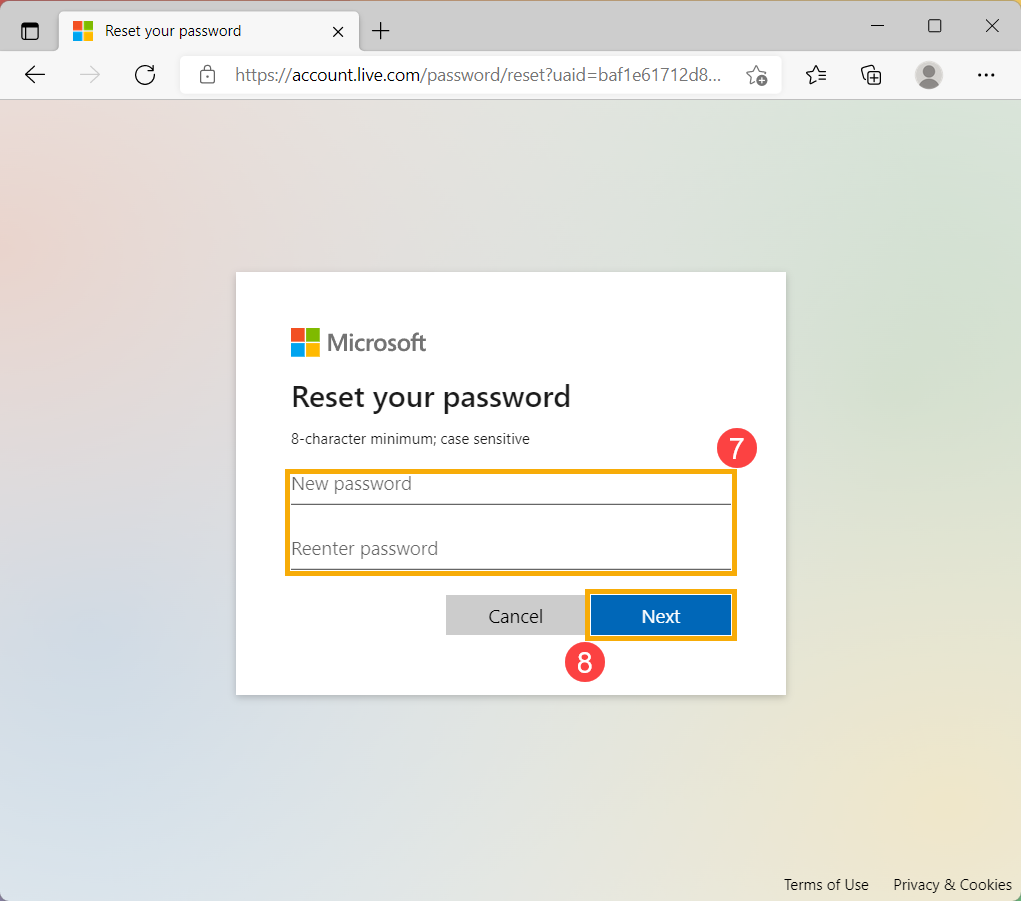
- Resetowanie hasła zostało zakończone.
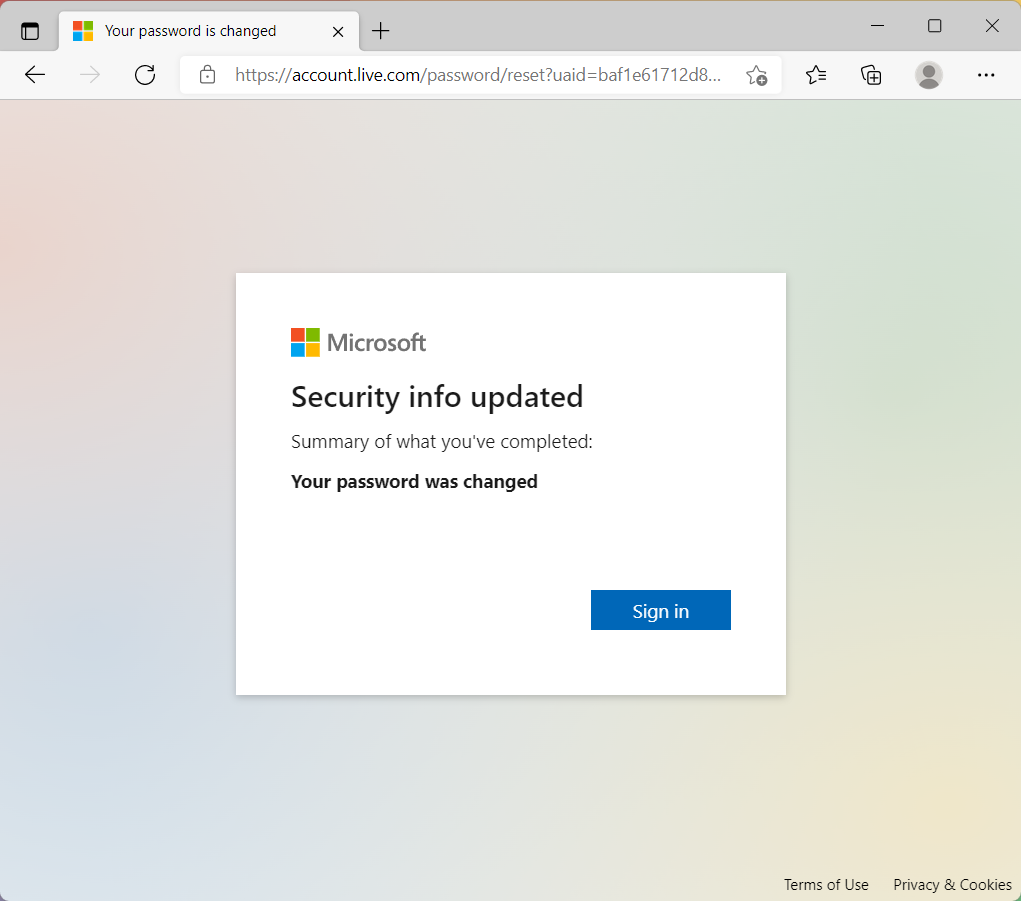
Zaloguj się / Utwórz konto Microsoft
- Wpisz i wyszukaj [Manage your account] (zarządzaj swoim kontem) na pasku wyszukiwania systemu Windows ①, a następnie kliknij [Open] (otwórz) ②.
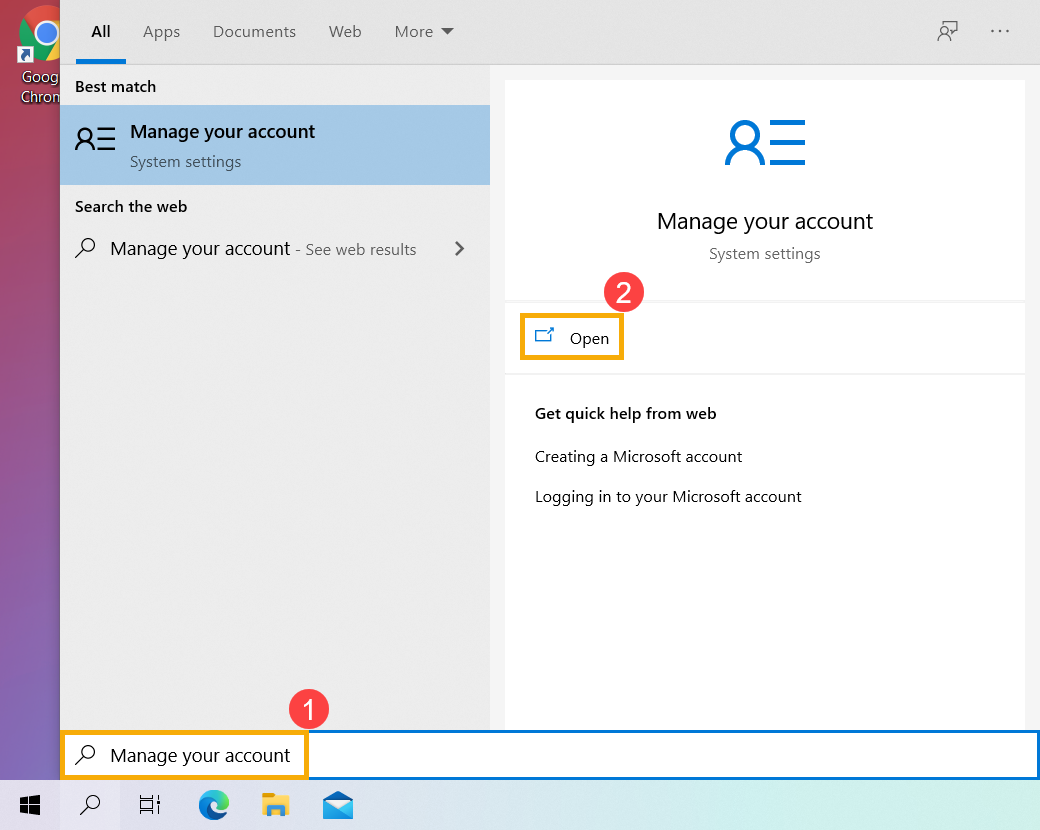
- Kliknij [Sign in with a Microsoft account instead] (zamiast tego zaloguj się za pomocą konta Microsoft) ③.
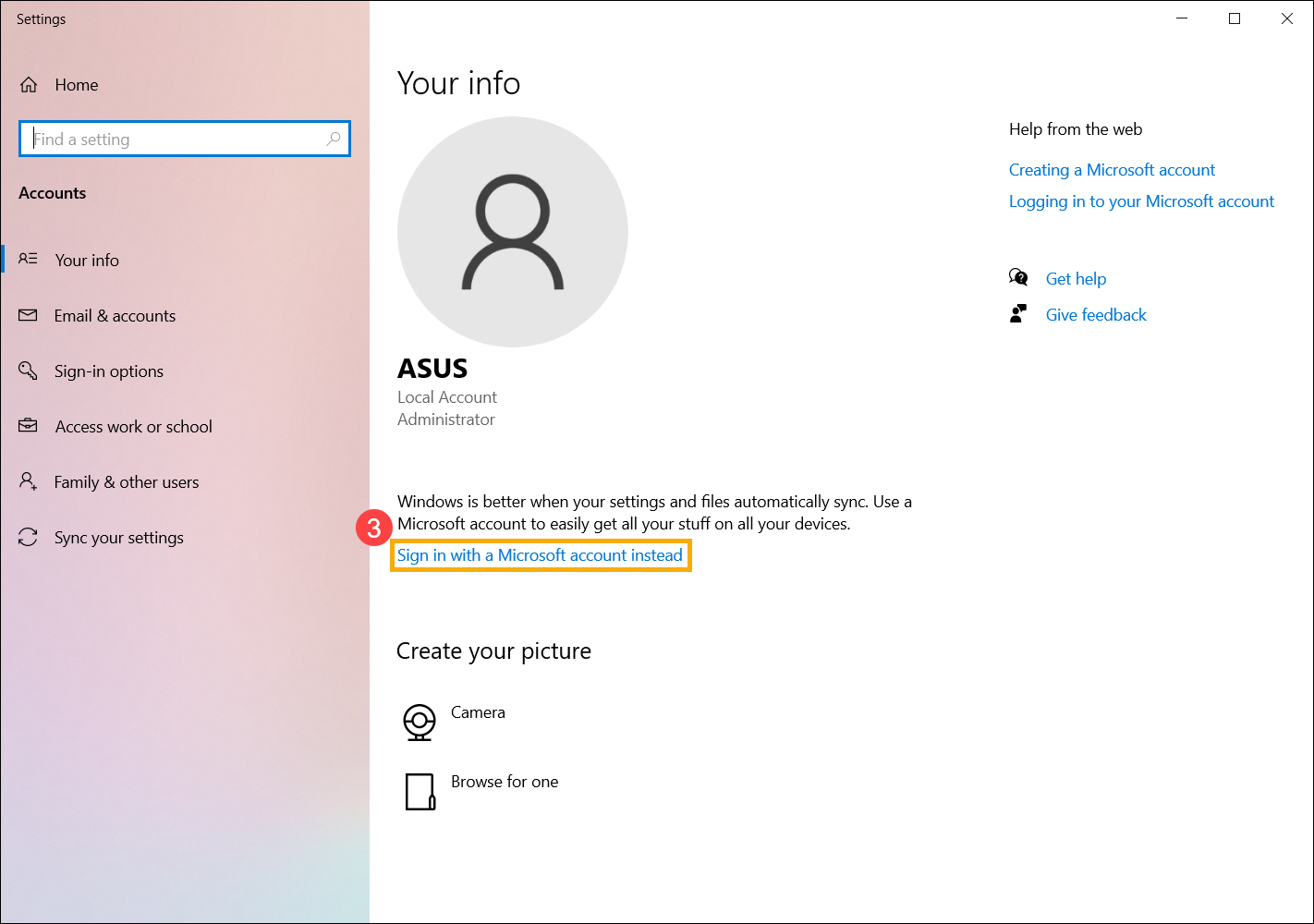
- Wpisz adres e-mail, numer telefonu lub nazwę konta Skype do logowania, którego używasz w innych usługach Microsoft (takich jak Outlook, Office itp.) ④.
Jeśli jeszcze nie masz konta Microsoft, wybierz opcję [Create one!] (utwórz konto) ⑤.
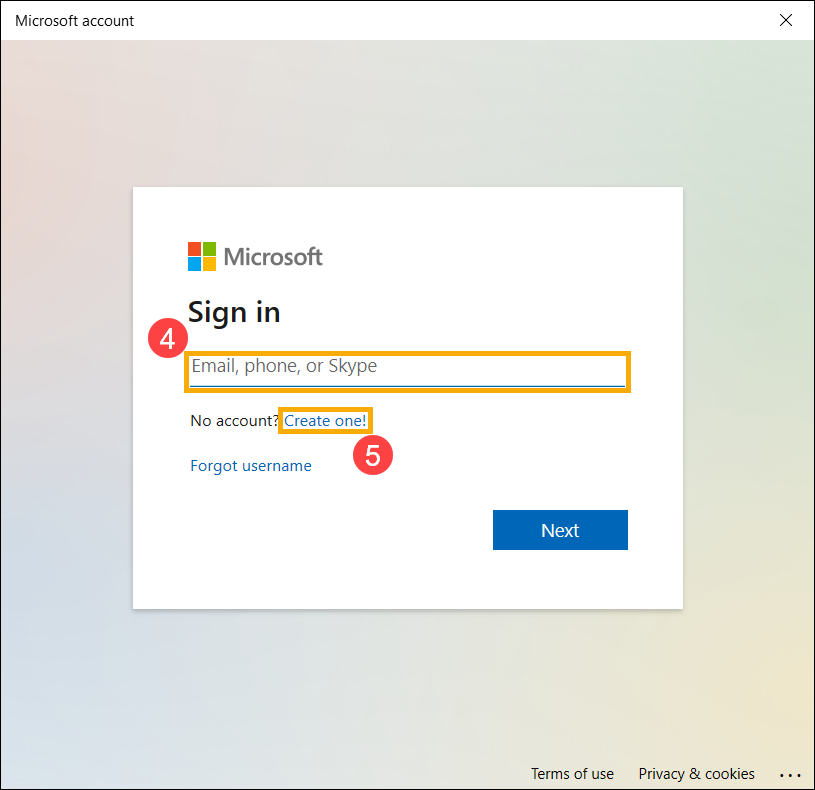
- Wpisz swój adres e-mail (będzie on używany jako nazwa konta Microsoft) ⑥, a następnie wybierz [Next] (dalej) ⑦.
Jeśli nie masz adresu e-mail, możesz również użyć numeru telefonu lub uzyskać nowy adres e-mail.
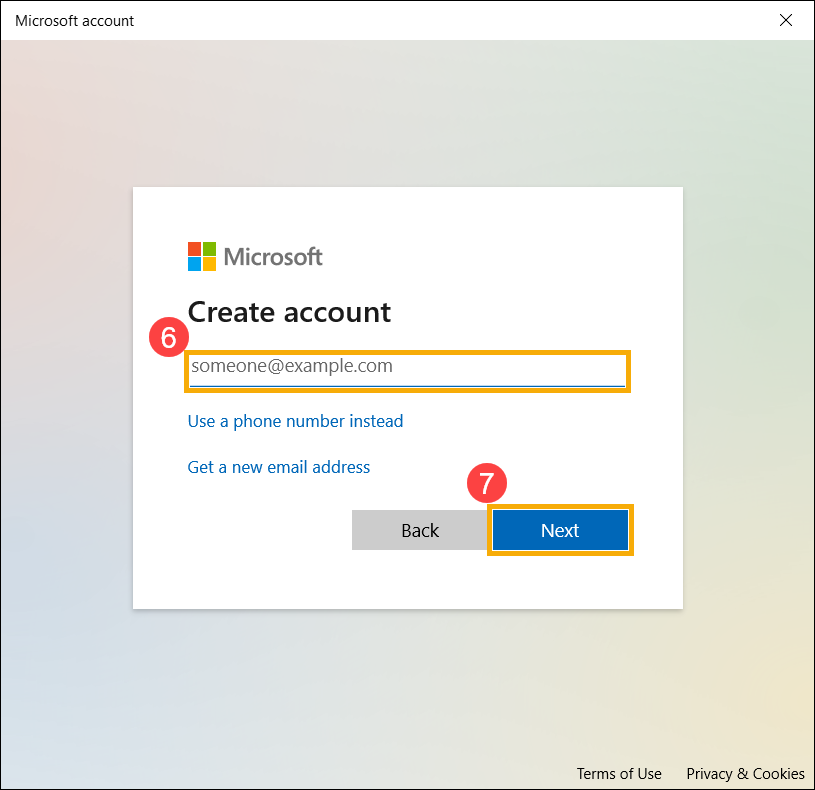
- Wprowadź hasło, które ma być używane do konta Microsoft ⑧, a następnie wybierz [Next] (dalej) ⑨.
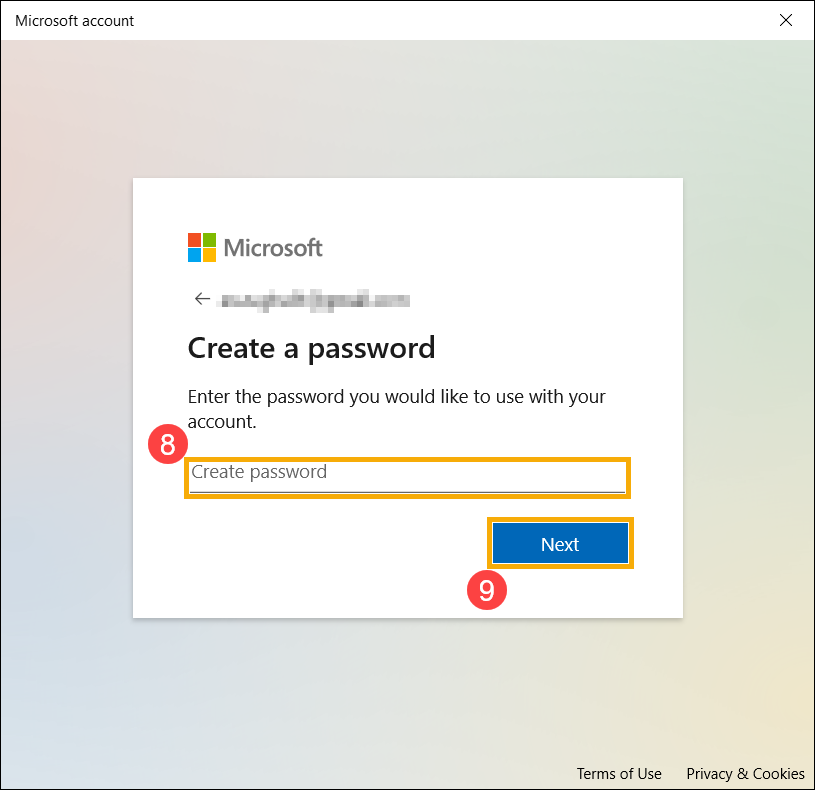
- Wpisz swoje imię i nazwisko ⑩, a następnie kliknij [Next] (dalej) ⑪.
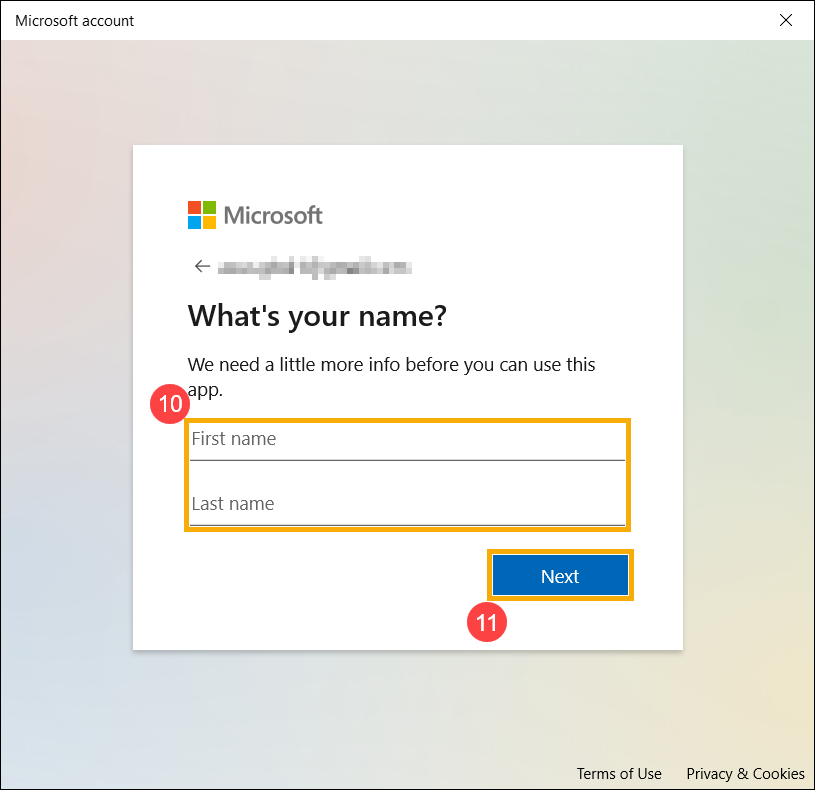
- Wpisz swój kraj/region i datę urodzenia ⑫, a następnie wybierz [Next] (dalej) ⑬.
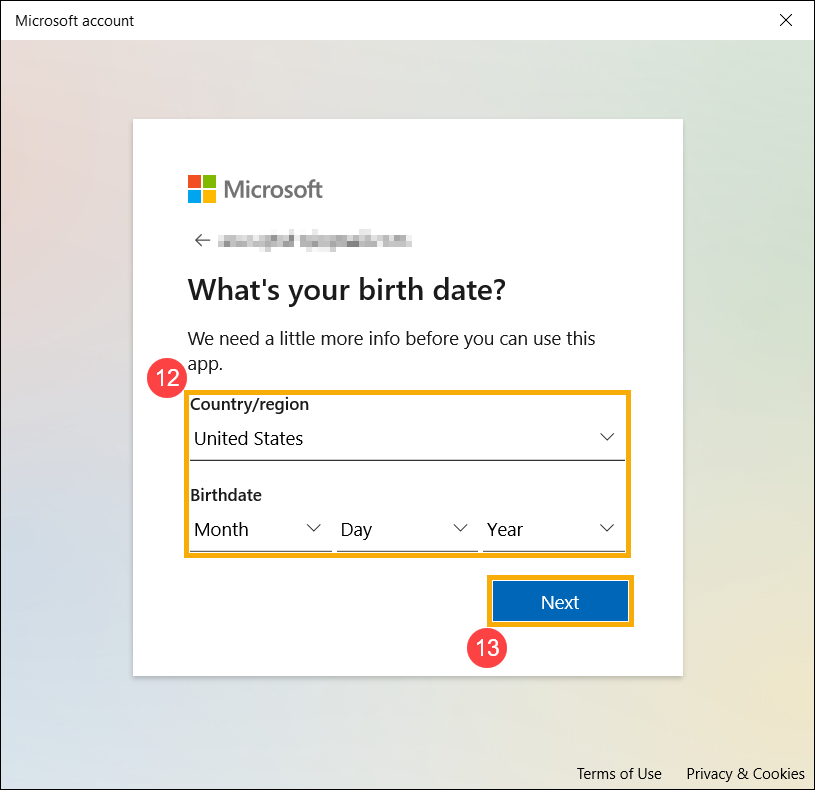
- Microsoft wyśle wiadomość weryfikacyjną na twój adres e-mail — wprowadź odpowiednio kod ⑭, a następnie kliknij [Next] (dalej) ⑮.
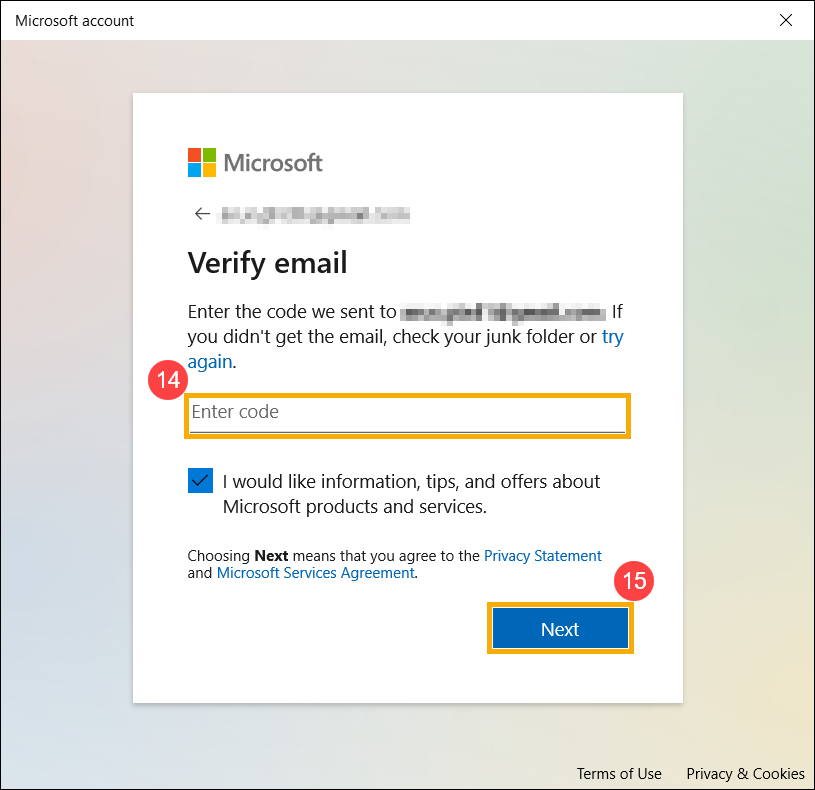
- Konto Microsoft zostało utworzone. Przy następnym logowaniu się na tym komputerze musisz użyć konta Microsoft i hasła. Najpierw wpisz aktualne hasło systemu Windows dla oryginalnego konta lokalnego ⑯, a następnie kliknij [Next] (dalej) ⑰.
Jeśli hasła dla konta lokalnego nie zostało uprzednio ustawione, nie wpisuj niczego i wybierz bezpośrednio opcję [Next] (dalej).
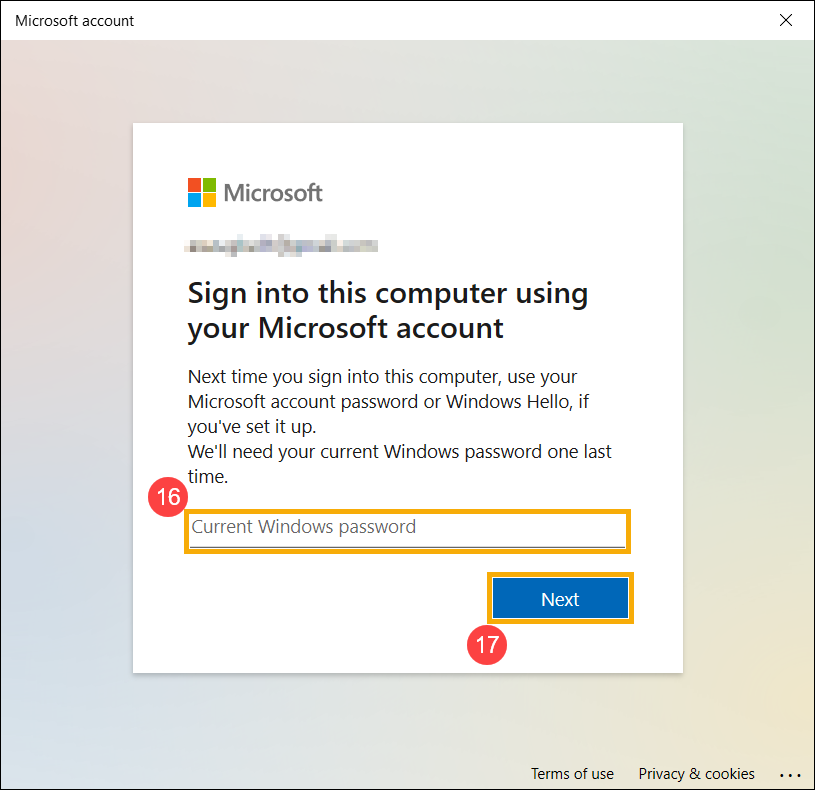
- Logowanie do konta Microsoft zostało zakończone. Zobaczysz konto Microsoft na stronie informacji.
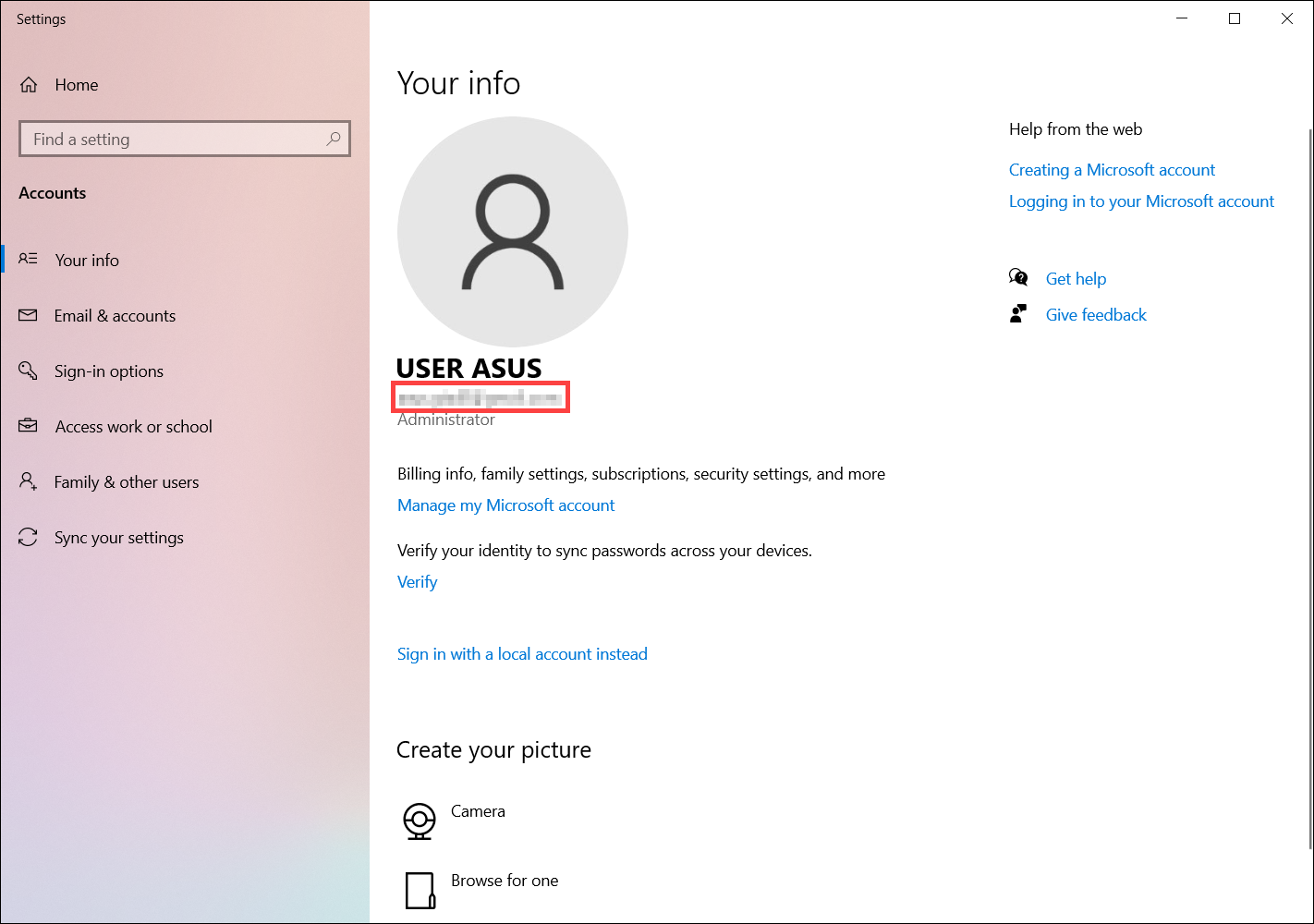
Nie pamiętasz hasła do swojego konta Microsoft?
Jeśli nie pamiętasz hasła do swojego konta Microsoft, zapoznaj się z poniższymi krokami, aby zresetować hasło.
- Kliknij tutaj, aby przejść do strony resetowania hasła do konta Microsoft.
- Wpisz swoje konto Microsoft①, a następnie wybierz [Next] (dalej) ②.
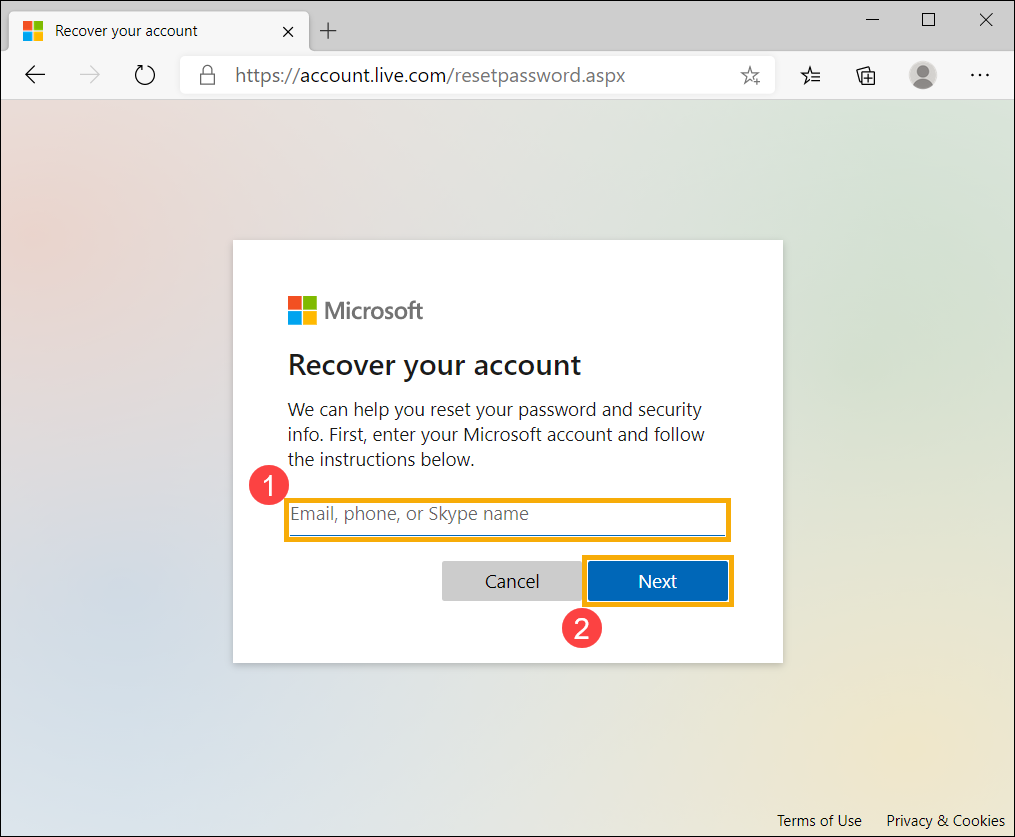
- Zobaczysz wybrany adres e-mail lub numer telefonu, na który ma zostać wysłany kod zabezpieczający, aby zweryfikować swoją tożsamość ③, a następnie wybierz [Get code] (pobierz kod) ④.
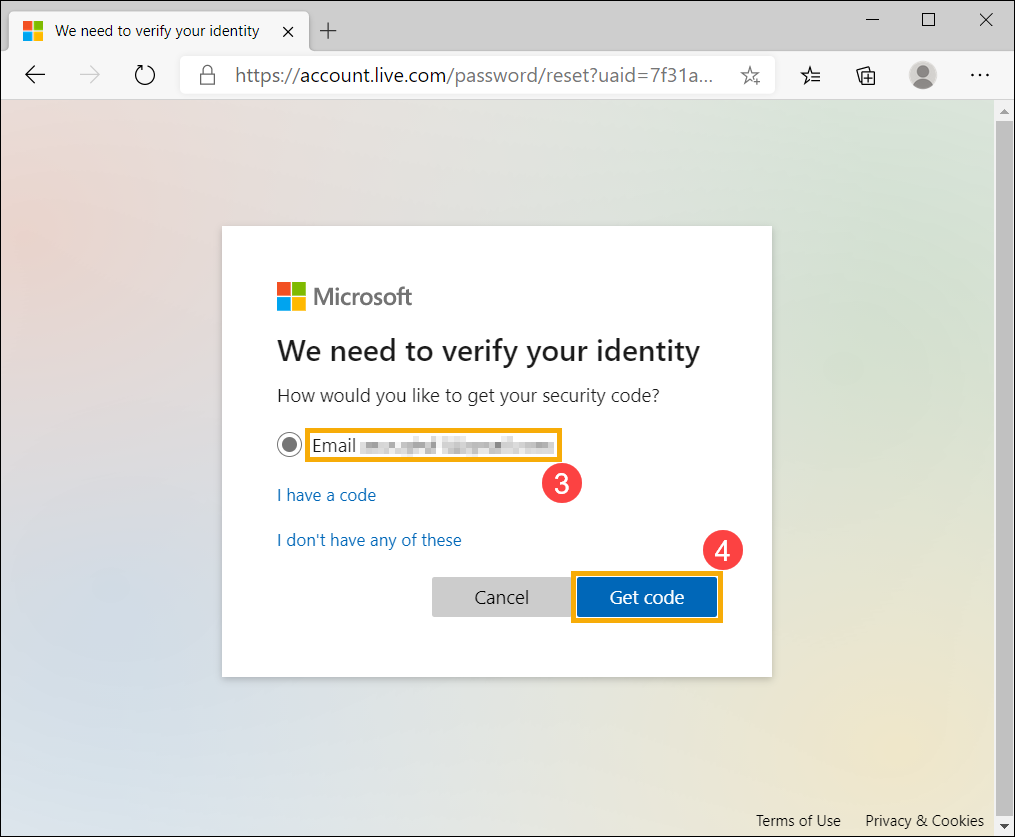
- Wprowadź kod otrzymany od zespołu zarządzającego kontami Microsoft ⑤, a następnie wybierz [Next] (dalej) ⑥.
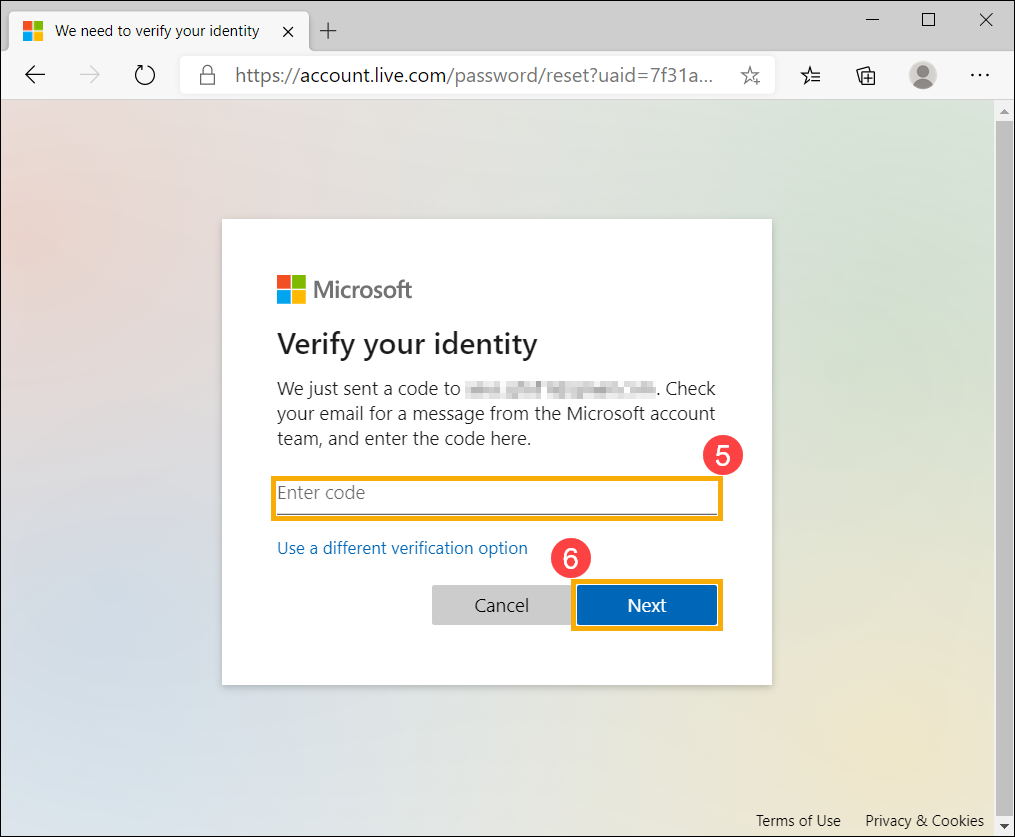
- Wpisz nowe hasło, którego chcesz używać ⑦, a następnie wybierz [Next] (dalej) ⑧.
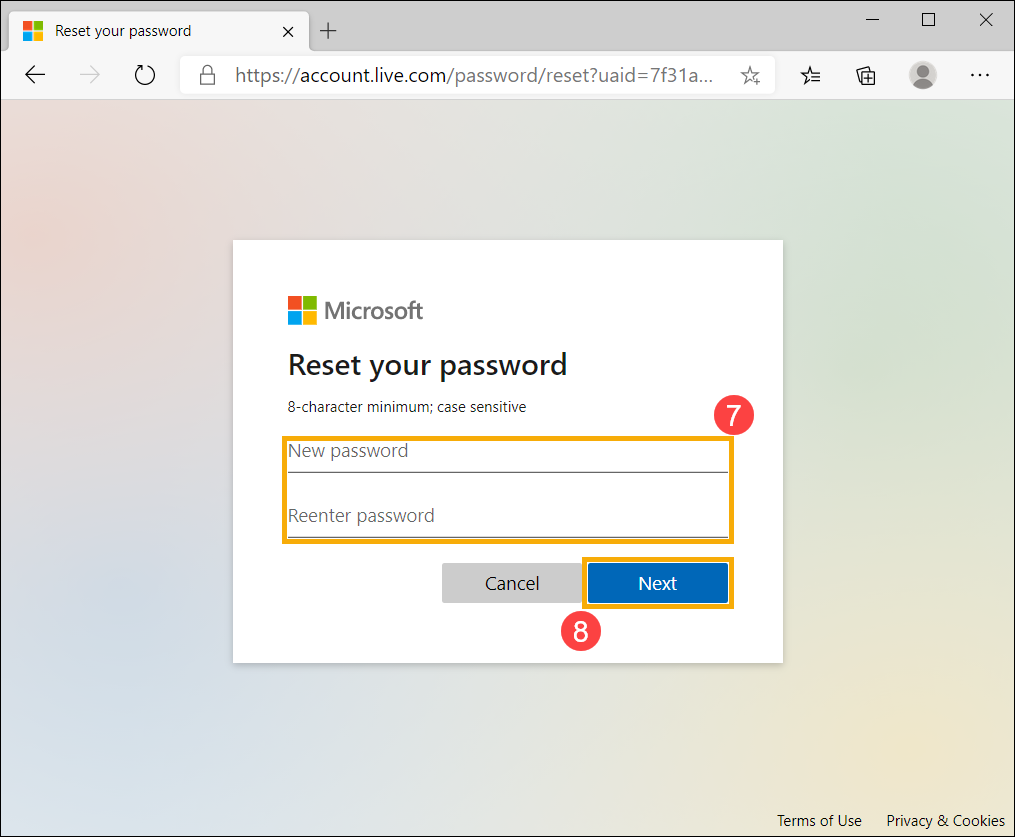
- Resetowanie hasła zostało zakończone.